win10系统声卡驱动完整但没有声音如何解决
更新日期:2023-09-23 21:42:57
来源:投稿
手机扫码继续观看

刚刚装完了win10,总会有很多不习惯,特别是新装的电脑,进行了补丁的更新,基本的驱动都安了。那么该怎么办呢?小编就向大家分享win10系统声卡驱动完整但是没有声音问题的解决方法。
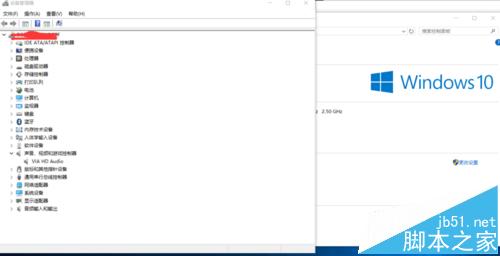
设备管理器没有黄色感叹号。
(说明驱动都安了)
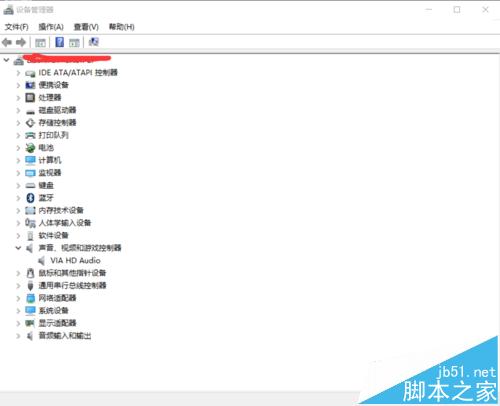
但是播放音乐,视频都没有声音。
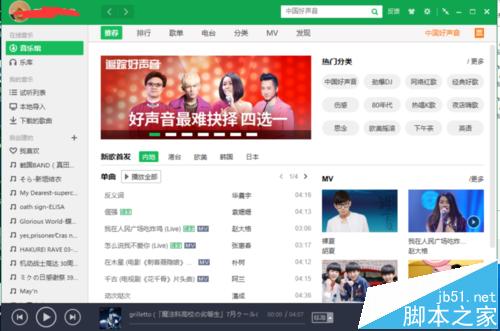
用了很多驱动的下载工具确认。
不是驱动的问题。
估计就是声音设置的问题。
蛋疼的发现没有了以前的声音设置。
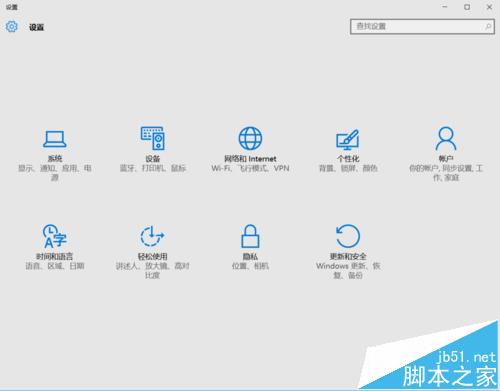
在桌面角落的声音图标处。
点击“播放设备”

“播放设备”界面如下图
我安完电脑的默认设置是“耳机”播放所有声音。
所有没插耳机,电脑死活就没了声音。
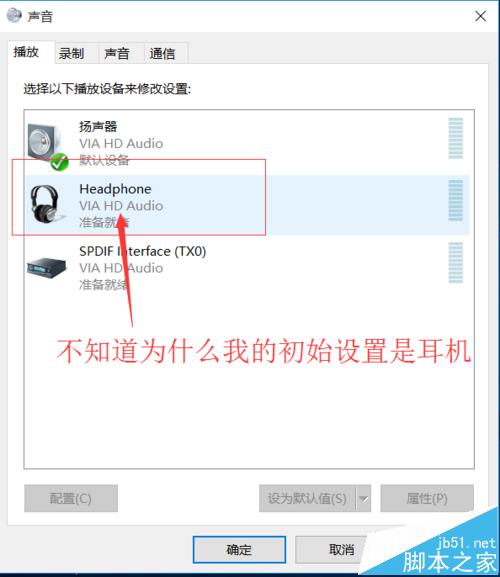
改变默认的设置
这样笔记本就有声音了
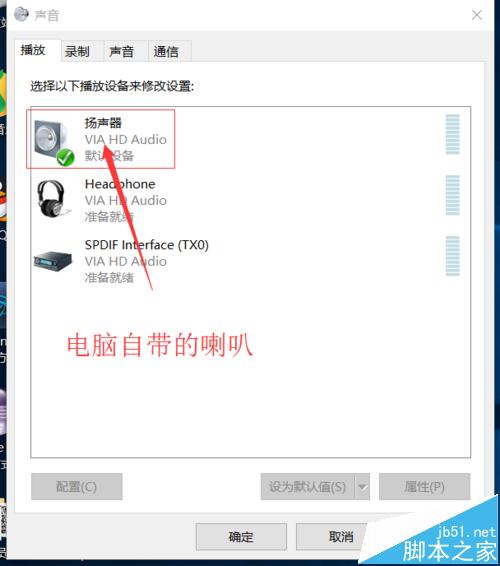
该文章是否有帮助到您?
常见问题
- monterey12.1正式版无法检测更新详情0次
- zui13更新计划详细介绍0次
- 优麒麟u盘安装详细教程0次
- 优麒麟和银河麒麟区别详细介绍0次
- monterey屏幕镜像使用教程0次
- monterey关闭sip教程0次
- 优麒麟操作系统详细评测0次
- monterey支持多设备互动吗详情0次
- 优麒麟中文设置教程0次
- monterey和bigsur区别详细介绍0次
系统下载排行
周
月
其他人正在下载
更多
安卓下载
更多
手机上观看
![]() 扫码手机上观看
扫码手机上观看
下一个:
U盘重装视频












